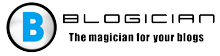Przyczyny błędu podczas odwiedzania strony
Ten komunikat o błędzie pojawia się głównie w Przeglądarka Mozilla Firefox. Ale może także w Google Chrome Yandex.Browser i Opera. Może powstać w wyniku działania żywiołów ustawienia plików cookie, gdy użytkownik samodzielnie je wyłączył akceptacja oraz z powodu nieprawidłowych ustawień witryny. Zdarzają się przypadki awarii w plikach przeglądarki. W jego Rozwiązaniem jest czyszczenie historii w przeglądarce lub usunięcie wszystkich dane. Przeczytaj, co zrobić, jeśli Firefox wymaga wtyczki wyświetlać zawartość.
Co zrobić, gdy strona się nie otwiera, kiedy wyłączanie lub wyłączanie plików cookie
Aby pozbyć się błędu „Ten problem może wystąpić, gdy wyłączyć lub zabronić akceptacji plików cookie ”, spróbuj najpierw sprawdź ustawienia przeglądarki. Dzieje się tak, gdy komputer i odpowiednio przeglądarka są używane przez kilku osoba. Być może ktoś z domu uznał za konieczne wyłączenie Akceptacja historii i plików cookie dla wszystkich witryn. Ponieważ takie problem jest w większości przypadków związany z Firefoksem, tak będzie traktowany jako przykład.
- Wybierz przycisk menu w prawym górnym rogu;
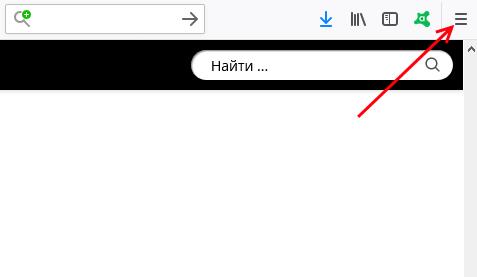
Przycisk menu w przeglądarce Firefox
- Znajdź element „Ustawienia” w oknie poniżej;
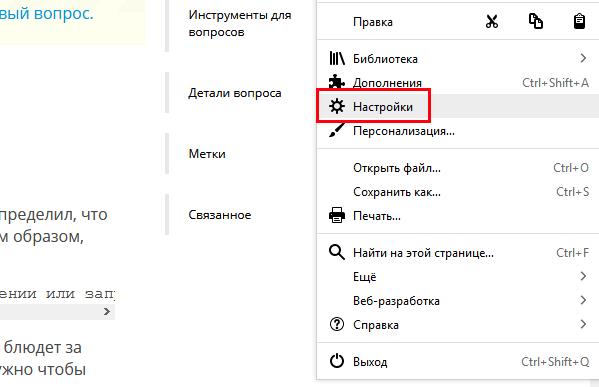
Element ustawień w przeglądarce Firefox
- Po lewej stronie znajduje się 5 sekcji ustawień przeglądarki. Wybierz „Prywatność i ochrona ”;
- Znajdź blok „Historia” i ustaw wartość na „Will użyj swoich ustawień … “;
- Upewnij się, że pola wyboru w sekcji „Pamiętaj historia wyszukiwania … ”i„ … odwiedzin ”. W przeciwnym razie odłóż je. Element „Usuń historię …” możesz skonfigurować według własnego uznania;
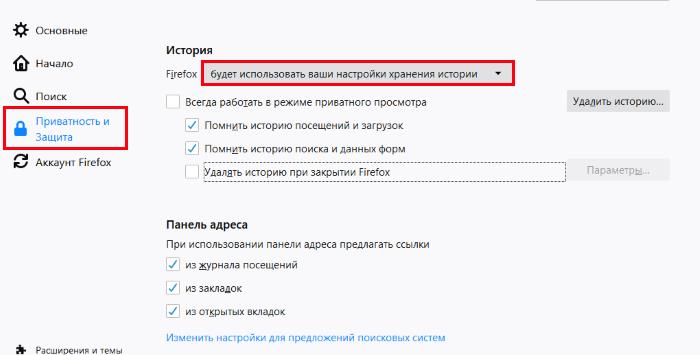
Ustawianie plików cookie w przeglądarce Firefox
- Jeśli zmienisz jakiekolwiek ustawienia, uruchom ponownie przeglądarkę i spróbuj otworzyć stronę.
Jeśli ustawienia tutaj są ustawione poprawnie, podnieś okno nieco wyżej i znajdź tutaj blok „Pliki cookie i dane strony”.
- Kliknij przycisk „Usuń dane”;
- Sprawdź oba elementy. W takim przypadku wszystkie zapisane hasła do witryny zostaną utracone. Jeśli chcesz zapisać lub zapisz hasła stron, możesz to zrobić w bloku poniżej „Loginy i hasła. ”Kliknij przycisk„ Zapisane dane logowania ”i wybierz przycisk „Wyświetl hasła” w dolnej części okna;
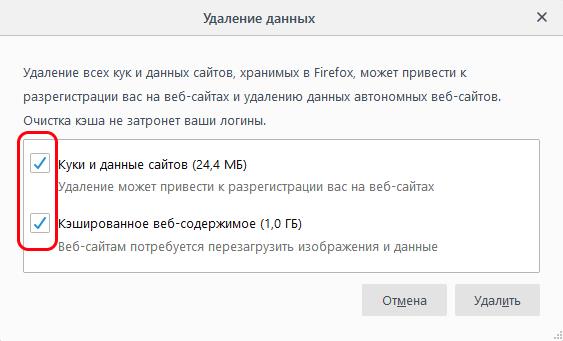
Usuń dane z przeglądarki Firefox
- Gdy będziesz gotowy, aby usunąć dane i historię przeglądania, Kliknij przycisk „Usuń”.
Po wykonaniu tych kroków uruchom ponownie przeglądarkę i zaloguj się do witryny, aby upewnić się, że pojawia się komunikat „Ten problem może wystąpić kiedy wyłączysz lub zabronisz akceptacji plików cookie, przestaniesz pojawia się.
Zobacz także: Nie załadowano apletu Java – co robić?
Czyszczenie pojedynczych plików cookie i usuwanie rozszerzeń
Istnieje bardziej oszczędny sposób na usunięcie danych. I chociaż usunięcie wszystkich plików cookie jest bardziej skuteczne, niż możesz spróbuj usunąć pliki tylko dla poszczególnych stron. A raczej dla tych, do których próbujesz uzyskać dostęp. Aby to zrobić, wybierz Przycisk „Zarządzanie danymi”. W wyszukiwaniu wpisz witrynę, z którą masz mieć problemy. Poniżej kliknij przycisk „Usuń wybrane”.
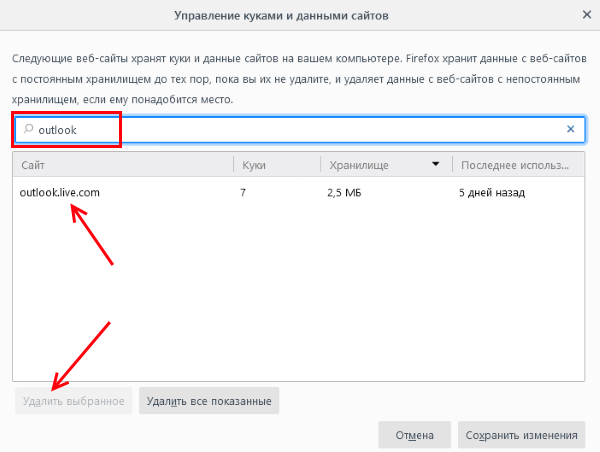
Usuwanie pojedynczych plików cookie w przeglądarce Firefox
Sprawdź teraz, czy udało Ci się rozwiązać błąd. Jeśli przeglądarka nadal zachowuje się dziwnie, musisz je wyłączyć i usunąć rozszerzenia. Często negatywnie wpływają na pracę każdego przeglądarka internetowa.
- Ponownie musimy wybrać przycisk menu u góry przeglądarki i kliknąć pozycja „Dodatki”.
- Po lewej stronie bloku sekcji wybierz „Rozszerzenia”;
- Tutaj musisz wyłączyć wszystkie rozszerzenia, które zostanie wyświetlony;
- Otwórz sekcję „Wtyczki” poniżej;
- Najczęściej są tylko 2-3 niezbędne wtyczki do stabilizacji przeglądarka działa. Kodek wideo OpenH264 zainstalowany samodzielnie programista, aby poprawnie wyświetlać wideo przesyłane strumieniowo;
- Wtyczka deszyfrowania treści Google i może jeszcze kilka innych. Wszystkie są podpisane. Możesz tymczasowo je wszystkie wyłączyć, aby Sprawdź, czy przeglądarka działa poprawnie.
- Jeśli błąd zniknie, przyczyną jest jedna z nich. Włącz wtyczki po kolei, aby określić zły.
Utwórz profil i zainstaluj ponownie przeglądarkę
Jeśli opcje rozwiązania błędu w Przeglądarka Firefox, spróbuj ponownie zainstalować. Ale nie do stracisz zakładki i zapisane hasła i loginy, możesz załóż konto Dzięki temu można łatwo odzyskać wszystkie dane. Dla Musisz tylko zalogować się do systemu.
Proces rejestracji jest standardowy. Oprócz elektronicznej mail, nie będziesz potrzebować nic więcej.
- Musisz wybrać z menu przycisk „Zaloguj się”, wprowadzić adres e-mail i hasło
- Następnie przejdź do Panelu sterowania systemu Windows, otwórz wskaż „Odinstaluj programy” i usuń przeglądarkę z komputera.
- Następnie otwórz https://www.mozilla.org/en/firefox/new/ w innym przeglądarkę, taką jak Internet Explorer, i pobierz ponownie.
- Po zainstalowaniu otwórz menu, zaloguj się za pomocą swojego dane i odwiedź stronę z problemami.
- Sprawdź, czy udało Ci się pozbyć wiadomości – „To problem może wystąpić podczas wyłączania lub odrzucania akceptacji gotować ”.